Comment corriger la classe Explorer non enregistrée Erreur dans Windows 10

- 4170
- 50
- Jeanne Dupont
Vous avez essayé d'exécuter un programme dans Windows 10 et vous avez plutôt obtenu l'erreur de «classe non enregistrée». Ne t'inquiète pas. Ceci est une erreur assez courante. Il est généralement causé par un fichier corrompu lié à «Explorer.exe."Cependant, il peut également être causé par un disque dur défectueux, bien que ce soit moins courant.
Dans cet article, nous avons préparé plusieurs solutions pour vous aider à réparer la classe Explorer non enregistrée Erreur.
Table des matières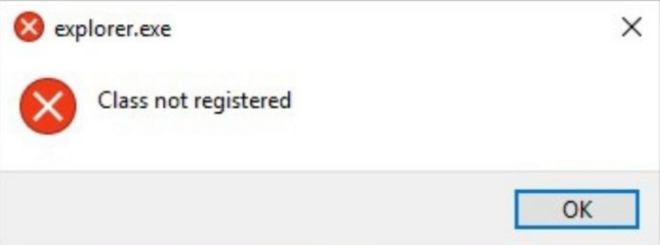
1. Presse Ctrl + Changement + Esc Pour ouvrir le gestionnaire de tâches.
2. Trouver Windows Explorer sous les applications.
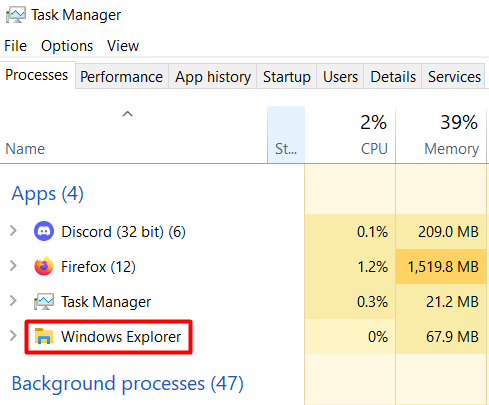
3. Sélectionnez-le, cliquez avec le bouton droit dessus et choisissez-le Redémarrage à partir du menu.
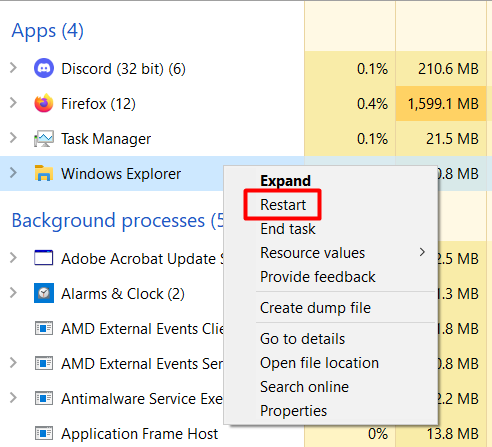
Windows Explorer réinitialisera ses configurations et «l'explorateur.L'erreur exe "devrait arrêter de surgir.
Exécutez le vérificateur du fichier système
Cet outil est utilisé pour vérifier les fichiers système corrompus ou manquants. La classe Explorer non enregistrée est souvent causée par des erreurs de fichier système, vous devez donc diagnostiquer votre système avec SFC.
1. Taper CMD Dans la zone de recherche Windows et ouvrir l'invite de commande en tant qu'administrateur.
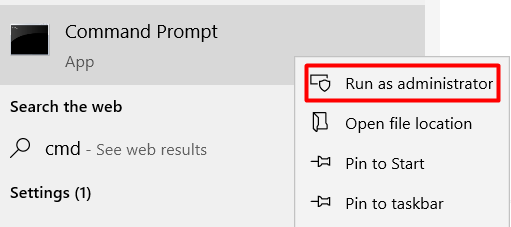
2. Taper sfc / scanne et presser Entrer. Cela effectuera une analyse système complète. Prendre note; Le processus pourrait prendre un certain temps pour terminer.
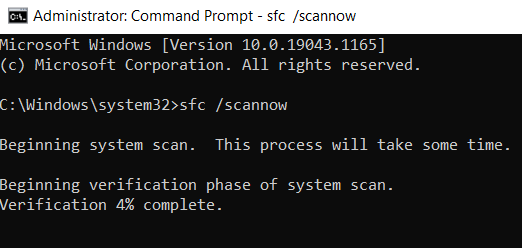
3. Si aucune erreur n'est trouvée, vos fichiers système ne sont probablement pas le coupable derrière l'erreur, alors continuez avec la solution suivante.
4. Si une erreur est trouvée, tapez la commande suivante: Dism / Online /Image de nettoyage / RestoreHealth. Les fichiers corrompus seront restaurés aux fichiers système Windows d'origine.
Redémarrer le service de collection ETW
La classe Explorer n'est-elle pas des erreurs enregistrées qui ne se produisent que lorsque vous utilisez Internet Explorer ou Edge? Si oui, vous devez redémarrer le service de collection ETW.
1. Taper Courir Dans la zone de recherche Windows pour ouvrir la fenêtre de dialogue Exécuter. Alternativement, appuyez sur la touche Windows + R.
2. Taper prestations de service.MSC. Cela vous donnera la liste des services.
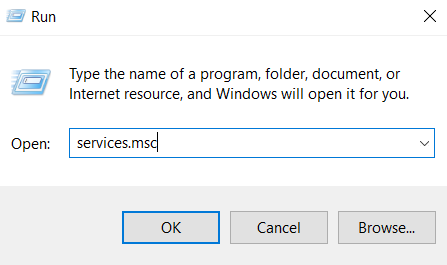
3. Trouver Internet Explorer ETW Collector Service, puis cliquez avec le bouton droit sur elle et sélectionnez Commencer.
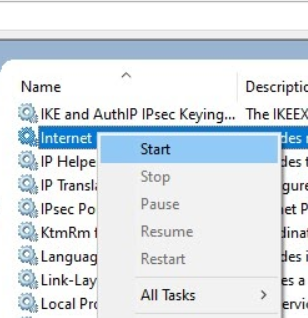
4. Redémarrez Windows Explorer en suivant les mêmes étapes que vous avez faites plus tôt.
Modifier la visionneuse d'image par défaut
Si vous obtenez la classe Explorer non enregistrée Erreur lorsque vous ouvrez les fichiers d'image JPEG, vous devez modifier le programme d'affichage d'image par défaut sur la visionneuse de photos Windows.
1. Cliquez avec le bouton droit sur n'importe quel fichier d'image, étendez Ouvrir avec, et sélectionner Choisissez une autre application à partir du menu.
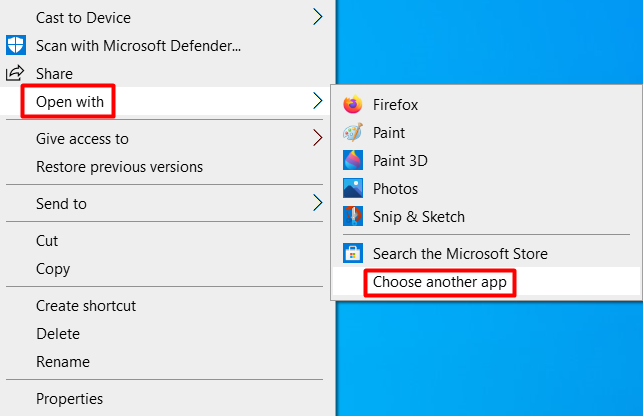
2. Choisissez l'application Windows Photo Viewer dans la liste et assurez-vous de vérifier le Utilisez toujours cette application boîte.
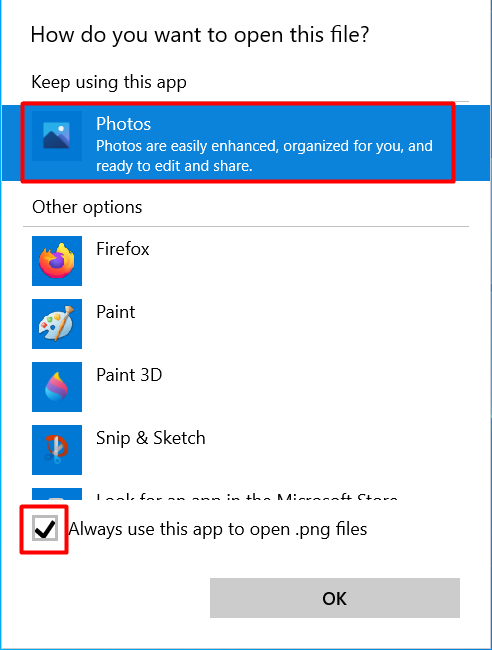
Réinitialiser les applications par défaut
Si l'erreur apparaît lorsque vous ouvrez les fichiers JPEG ou d'autres types de fichiers, vous devez réinitialiser toutes vos applications par défaut. Votre ordinateur réinitialisera tous vos paramètres d'application par défaut, mais vous pourrez les personnaliser par la suite.
1. Ouvrez le menu de démarrage de Windows et lancez le Paramètres application.
2. Cliquer sur applications.
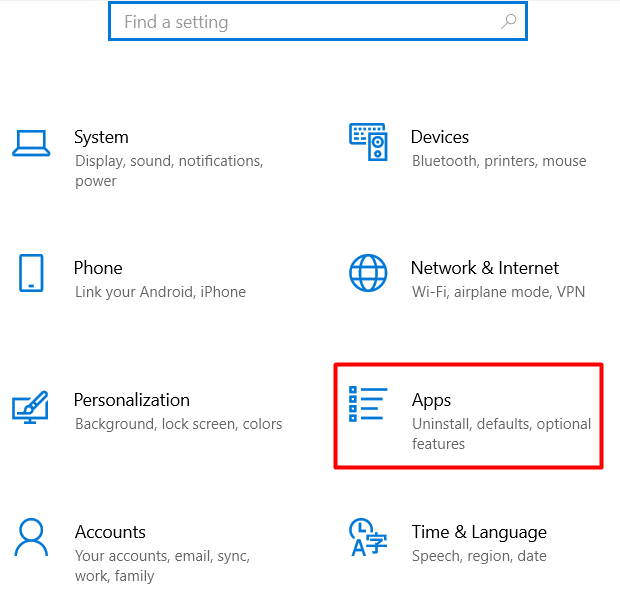
3. Dans le panneau de gauche, cliquez sur Applications par défaut et appuyez sur le Réinitialiser bouton.
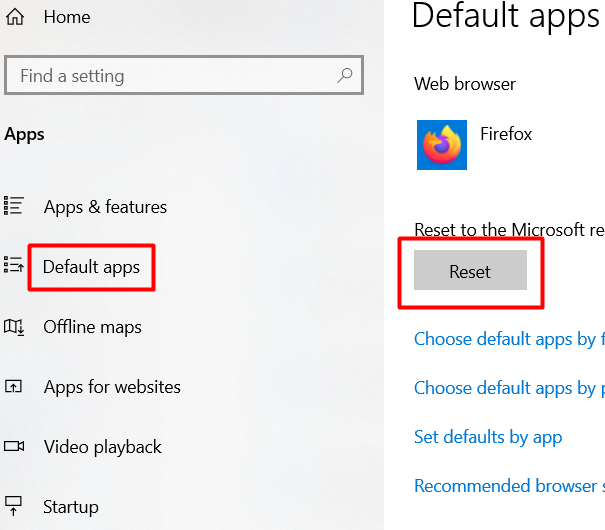
Register ExplorerFrame.dll
Si Internet Explorer continue de s'écraser avec la classe Explorer non enregistrée Erreur, essayez de peaufiner le fichier DLL du trame Explorer.
1. Ouvrez l'invite de commande en tant qu'administrateur.
2. Tapez la ligne de commande suivante: REGSVR32 ExplorerFrame.dll Pour réinscrire le fichier DLL.
Utilisez Internet Explorer pour voir si l'erreur persiste.
Vérifiez votre disque dur
Un disque dur défectueux peut parfois provoquer une erreur de la classe Explorer non enregistrée sur Windows. C'est rarement le coupable, mais si aucune des solutions n'a fonctionné jusqu'à présent, cela vaut la peine d'enquêter.
Ouvrir le Invite de commande outil en tant qu'administrateur et exécutez la commande suivante:
chkdsk
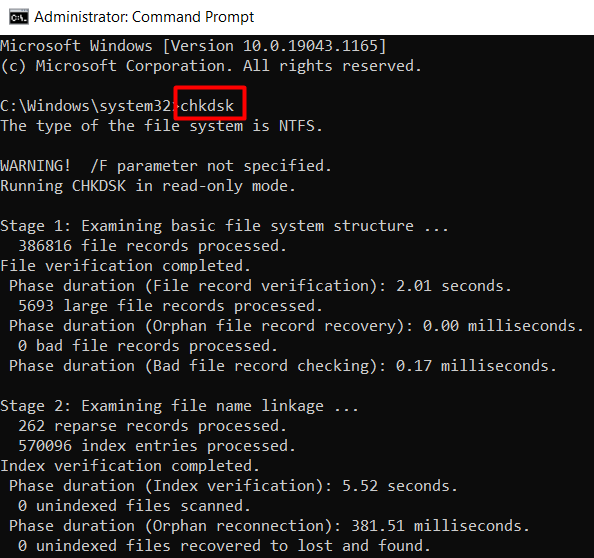
Utilisez notre guide détaillé pour vérifier vos erreurs de disque dur à l'aide d'outils supplémentaires. Si vous avez un disque dur de rechange, vous devez également l'utiliser comme remplacement pour voir rapidement si votre ancien entraînement provoque l'erreur.
Restauration du système
Si rien n'a fonctionné jusqu'à présent, il est temps de restaurer Windows au dernier point de restauration. Avant de commencer, sauvegardez toutes vos données.
1. Tapez «Restaurer» dans la zone de recherche Windows et ouvrez le premier résultat.
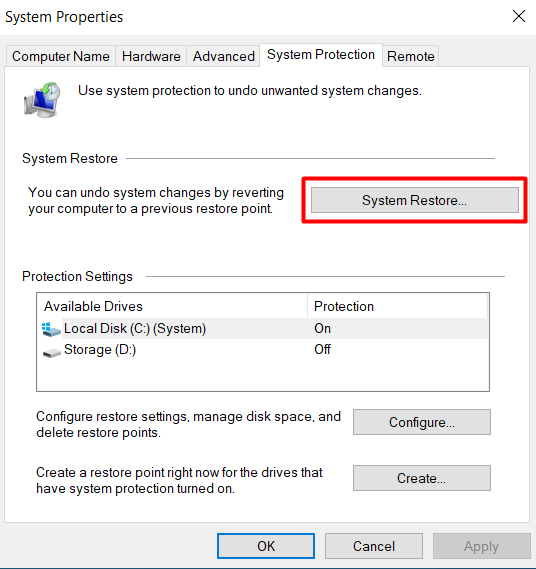
2. À l'intérieur du panneau de protection du système, sélectionnez le Restauration du système bouton. Cela ouvrira une nouvelle fenêtre avec tous vos points de restauration enregistrés.
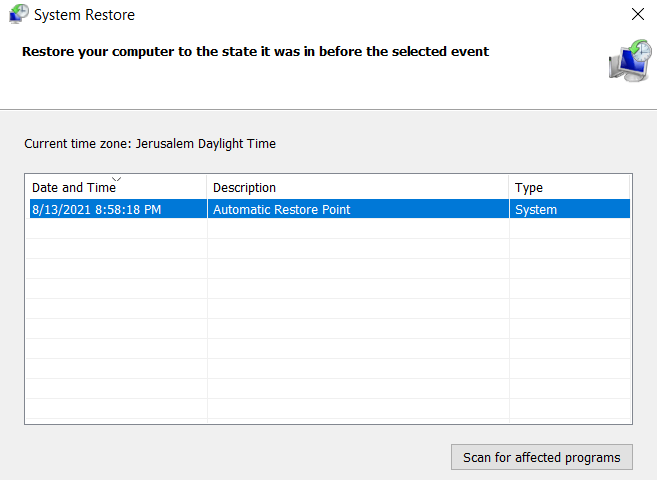
3. Sélectionnez le point de restauration et sélectionnez le Suivant bouton pour terminer le processus de restauration du système.
Si vous n'avez pas de points de restauration disponibles, vous devrez réinstaller Windows.
Quelle solution a résolu votre classe d'explorateurs? Faites-nous savoir dans les commentaires ci-dessous.
- « Le code QR Web WhatsApp ne fonctionne pas? 8 correctifs pour essayer
- Comment démarrer Windows 11 en mode sans échec »

